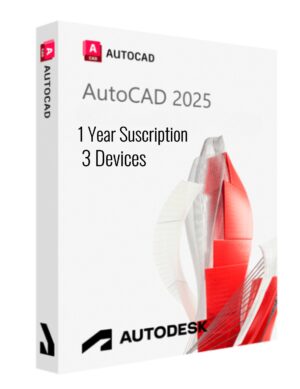Bienvenidos nuevamente a nuestro espacio dedicado a AutoCAD para principiantes. En esta ocasión, hemos analizado un valioso tutorial del canal @desingtuberia3D en YouTube, donde se explican los parámetros principales y los comandos básicos fundamentales para aquellos que se inician en el mundo del diseño asistido por computadora (CAD) con AutoCAD. Si estás dando tus primeros pasos con este potente software, esta guía te será de gran utilidad. Si quieres pasar al video esta mas abajo.
Análisis del Contenido del Video:
El video comienza presentando la interfaz de AutoCAD, destacando la cinta de comandos como el lugar principal donde encontraremos las herramientas esenciales. Esto es un punto crucial para los principiantes, ya que familiarizarse con la disposición de las herramientas acelera el aprendizaje.
El autor del video introduce conceptos importantes como los comandos básicos de dibujo y edición, así como la relevancia de los layers o capas. Personalmente, considero que comprender el uso de capas desde el inicio es fundamental para mantener un dibujo organizado y facilitar futuras modificaciones.
La analogía que utiliza el video sobre trabajar de forma agrupada es muy acertada.
Comandos de Dibujo Fundamentales:
El tutorial se centra en los siguientes comandos de dibujo, explicando tanto su acceso mediante la cinta de comandos como su abreviación por teclado (algo que los usuarios más avanzados agradecen por la eficiencia):
- Línea (L): El comando más básico para crear segmentos rectos. El video explica claramente cómo especificar el primer y segundo punto, y la utilidad de la tecla F8 (Orto) para restringir el movimiento a ángulos rectos, lo cual es esencial para dibujos técnicos precisos. También muestra cómo introducir valores para crear líneas de longitudes específicas.
- Polilínea (PL): A diferencia de la línea, la polilínea crea una serie de segmentos conectados como un único objeto. El video destaca la ventaja de poder aplicar un grosor uniforme a toda la polilínea, lo cual es útil para representar muros o contornos con un grosor definido.
- Círculo (C): Permite crear círculos especificando un centro y un radio o un diámetro. El tutorial muestra ambas opciones, lo cual es importante ya que los usuarios pueden tener diferentes referencias según la información que posean.
- Arco (A): Para crear segmentos curvos. El video explica una forma básica de definir un arco mediante tres puntos, mostrando la versatilidad de este comando para crear formas orgánicas o curvas específicas.
- Rectángulo (REC): Facilita la creación de rectángulos definiendo dos esquinas opuestas. Al igual que la polilínea, el video muestra cómo se le puede aplicar un espesor.
- Polígono (POL): Permite dibujar polígonos regulares especificando el número de lados y el centro, con la opción de inscribirlo o circunscribirlo a un círculo. La demostración con los círculos para visualizar ambas opciones es muy clara y útil para entender la diferencia. El ejemplo de simular un tornillo y una tuerca es una excelente manera de ilustrar la aplicación práctica del comando.
- Elipse (EL): Para crear elipses definiendo el centro y los dos radios (o un eje y la mitad del otro). El video muestra una forma intuitiva de definir la longitud y el ancho de la elipse.
- Sombreado (H): Utilizado para rellenar áreas cerradas con patrones. El tutorial muestra cómo acceder al comando y cómo ajustar la escala del patrón para visualizarlo correctamente. La mención de su utilidad en arquitectura para representar materiales es muy relevante.
Comandos de Edición Esenciales:
Después de los comandos de dibujo, el video introduce los comandos de edición más importantes para manipular los objetos creados:
- Mover (M): Permite desplazar objetos de un punto a otro, utilizando un punto base como referencia. La demostración de mover un círculo al centro de una línea es un ejemplo práctico de su uso.
- Copiar (CO o CP): Crea una o múltiples copias de objetos seleccionados. El video muestra cómo especificar un punto base y cómo crear copias a una distancia específica, lo cual es fundamental para la repetición de elementos.
- Estirar (S): Un comando muy útil para modificar la longitud de líneas o las dimensiones de objetos parciales sin alterar la totalidad del dibujo. El video explica claramente cómo seleccionar los objetos con una ventana para estirar solo las partes deseadas. Personalmente, considero este comando como uno de los más eficientes para ajustes rápidos.
- Rotar (RO): Permite girar objetos alrededor de un punto base. El video explica la diferencia entre rotar el objeto original y crear una copia rotada, lo cual es una distinción importante para evitar errores.
- Simetría (MI): Crea una imagen especular de un objeto a través de una línea de simetría. El tutorial muestra cómo crear una copia simétrica y cómo eliminar el objeto original, ofreciendo flexibilidad al usuario.
- Escala (SC): Permite cambiar el tamaño de los objetos de manera proporcional. El video explica cómo escalar un círculo y, lo más importante, cómo ajustar la escala de la cota para que refleje el tamaño real del objeto escalado. Este es un punto crucial que a menudo se pasa por alto y que el video explica de forma excelente.
- Recortar (TR): Elimina partes de objetos que se cruzan con otros. La explicación de la funcionalidad en la versión 2023 de AutoCAD, con la selección previa del límite de corte, es muy útil y refleja las mejoras en la eficiencia del software. También se menciona el uso de
TR + doble enterpara un recorte más libre.
- Extender (EX): Alarga objetos hasta que se encuentran con otros. El video muestra cómo seleccionar el límite hasta donde se extenderá el objeto, lo que facilita la precisión. El “tip” de usar la tecla Shift para alternar entre recortar y extender es un atajo muy valioso que puede ahorrar mucho tiempo.
- Empalme (F): Crea esquinas redondeadas o une dos líneas en un punto. El tutorial explica cómo crear un empalme con un radio específico, lo cual es fundamental para suavizar uniones o crear detalles de diseño.
- Matriz (AR): Crea múltiples copias de objetos en un patrón rectangular o polar (circular). El video demuestra claramente cómo ajustar el número de filas y columnas en una matriz rectangular y cómo crear una matriz polar alrededor de un punto central, especificando el número de elementos y el ángulo entre ellos.
- Borrar (E o Suprimir): Elimina objetos del dibujo. El video muestra las diferentes formas de ejecutar este comando.
- Descomponer (X): Divide un objeto compuesto (como una polilínea o un bloque) en sus componentes individuales. El ejemplo de descomponer un polígono para poder modificar el color de cada lado es muy ilustrativo.
Conclusión:
Este tutorial ofrece una excelente introducción a los comandos más importantes para comenzar a trabajar con AutoCAD. La explicación es clara, concisa y cubre tanto el acceso mediante la interfaz gráfica como las abreviaciones de teclado, lo cual es beneficioso para usuarios de todos los niveles.
Para aquellos que se inician en AutoCAD, familiarizarse con estos comandos les proporcionará una base sólida para desarrollar sus habilidades en el diseño técnico.
Mis Comentarios Adicionales:
- Práctica Constante: Como se menciona en el video, la clave para dominar AutoCAD es la práctica constante. No dudes en experimentar con cada uno de estos comandos para comprender completamente su funcionalidad.
- Explora la Cinta de Comandos: Dedica tiempo a explorar las diferentes pestañas y paneles de la cinta de comandos. A medida que avances, descubrirás herramientas más avanzadas.
- Utiliza las Abreviaciones: Aprender las abreviaciones de los comandos más utilizados puede aumentar significativamente tu velocidad de trabajo.
- No Dudes en Buscar Ayuda: AutoCAD es un software complejo. Si te encuentras con alguna dificultad, no dudes en consultar la documentación oficial, foros online o buscar Asesoría Personalizada @desingtuberia3D te ofrece el servicio.
Quiero expresar mi sincero agradecimiento a @desingtuberia3D del canal de YouTube por compartir este valioso tutorial. Su explicación clara y concisa de los comandos esenciales de AutoCAD es una excelente guía para aquellos que están comenzando su aprendizaje en este software.
¿Quieres aprender más de “Autocad para principiantes”?
Te invitamos a visitar su canal en YouTube para descubrir más contenido útil y tutoriales que te ayudarán a dominar AutoCAD. Puedes encontrar su canal buscando “@desingtuberia3D” en YouTube o a través del siguiente enlace: Canal Autocad.
Servicio AutoCAD Anual
Licencia Digital Original Autodesk AutoCAD (2018-2025)
- Si aún no tienes cuenta, el registro es rápido y fácil (menos de 5 minutos).
- Requisitos del Sistema: Compatible con los requisitos de sistema de Autodesk AutoCAD para las versiones 2018 a 2025.
Pruébalo sin riesgo: Disfruta de 30 días con garantía de devolución total. 🥇✔✔✔